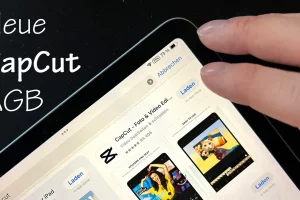Wie funktioniert ein Greenscreen? Aufbau, Beleuchtung, Kamera & Software
Dieser Artikel wurde zuletzt am 2. November 2025 aktualisiert.
Wie funktioniert ein Greenscreen und wie nehme ich das am besten auf? Unter einem Greenscreen versteht man in der Regel eine gleichmäßige grüne Farbfläche, die hinter einer Person oder einem Objekt aufgebaut wird. Der grüne Farbton wird dann mit einer Software entfernt und durch ein beliebiges Video oder Bild ersetzt. Im Nachrichtenstudio steht der Sprecher schließlich in einem digitalen Raum, der Wettermoderator erklärt an der Wetterkarte die Situation der kommenden Tage oder der Schauspieler läuft im antiken Rom am Kolosseum vorbei. Die Anwendungsbereiche sind vielfältig und tauchen in einer Vielzahl von Produktionen auf. Viele Unternehmen haben mittlerweile sogar eigene Studios mit einem Greenscreen eingerichtet, um flexibel Videos für die Unternehmenskommunikation zu produzieren.
Im Folgenden zeige ich dir, wie ein Greenscreen funktioniert und welche Arbeitsschritte für ein gutes Ergebnis wichtig sind. Außerdem erkläre ich dir, auf was du besonders achten solltest und wie du die perfekte Studio-Aufnahme selbst erstellen kannst.
Inhaltsverzeichnis
Was ist ein guter Greenscreen Hintergrund?
Wichtig ist hier vor allem, dass die Fläche einen gleichmäßigen Farbton aufweist und nicht reflektiert. Verschiedene Grüntöne (z.B. durch den Hintergrund selbst, einen Schattenwurf oder Verunreinigungen) funktionieren zwar grundsätzlich, erhöhen aber den Aufwand beim späteren Videoschnitt. Welche Farbe genau verwendet wird ist aber tatsächlich zweitrangig, wobei es Farben gibt, die besonders gut geeignet sind. Es gilt grundsätzlich: Je „greller“, desto besser.
Warum aber gerade Grün? Tatsächlich funktioniert die Technik mit jeder Farbe, aber zwei haben sich bewährt: Grün und Blau (Bluescreen). Warum das so ist, hat mehrere Gründe. Der wichtigste ist, dass diese am menschlichen Körper üblicherweise nicht vorkommen und sich gut von Hauttönen abheben.
Für die Aufnahme einer Person vor dem Greenscreen ist es zudem wichtig, dass die Kleidung keine Grüntöne enthält, da sonst „Löcher“ im Körper entstehen würden. Auch auf die Vermeidung starker Reflektionen auf z.B. glänzenden Kleidungsstücken oder der Brille sollte geachtet werden.

Für die Einrichtung eines Greenscreenstudios hast du verschiedene Möglichkeiten. So kann bei einer dauerhaften Installation eine Wand grün gestrichen werden (dafür gibt es Spezialfarben) oder aber man setzt auf tragbare Lösungen. So sind Hintergrundsysteme mit einem grünen Stoff oder Papier erhältlich, aber auch Faltreflektoren für kleine Flächen.
Mein Tipp ist ein ausfahrbarer Greenscreen-Rollo. Wir nutzen selbst z.B. den Elgato Green Screen. Der ist in verschiedenen Größen erhältlich und lässt sich schnell auf- und abbauen. Nachteil ist allerdings die maximale Höhe. So ist eine Aufnahme im Stehen oft nicht so einfach möglich. Wenn es daher etwas größer sein muss oder mehrere Personen Platz vor dem Greenscreen haben sollen, ist der Manfrotto Panorama Hintergrund eine Empfehlung. Ein Stecksystem aus Aluminiumrohren erlaubt ebenfalls einen einfachen Aufbau und eine platzsparende Lagerung. Auch dieses System setzen wir schon jahrelang erfolgreich ein. Sichtbar ist es auch auf dem Bild oben.
🛒 Den Elgato Green Screen auf Amazon* – Perfekt für kleine Setups
🛒 Der Manfrotto Panorama Hintergrund auf Amazon* – geeignet für mehrere Personen
Wie wird ein Greenscreen professionell ausgeleuchtet?
Nachdem der Hintergrund steht oder die Wand in giftgrün erstrahlt, geht es an die Greenscreen Beleuchtung. Für das Lichtsetup sind in der Regel mehrere Lampen notwendig. Es bietet sich an, Personen mit der sogenannten Drei-Punkt-Beleuchtung auszuleuchten. Wie das funktioniert, zeigt die folgende Grafik. Du kannst die einzelnen Lampen anklicken, um mehr darüber zu erfahren.
Die wichtigsten Lampen und ihre Aufgabe:
- Führungslicht (engl. Keylight): Hauptlichtquelle von schräg vorne, sorgt für klare Ausleuchtung der Person.
- Das Aufhelllicht (engl. Filllight): Lichtquelle von der Gegenseite, reduziert Schatten.
- Spitzlicht: Trennt die Person vom Hintergrund und verhindert grüne Lichtreflexionen.
Wichtig für eine Aufnahme im Greenscreen-Studio ist es, Schattenwürfe auf den Hintergrund zu vermeiden. Schatten erzeugen nämlich einen anderen, dunkleren Grünton. Du solltest daher mit weichem Licht arbeiten, damit die Schatten weniger hart auf den Hintergrund fallen. Nutze hierfür am besten eine Softbox.1 Mit zusätzlichen Lampen kannst du auch den Hintergrund unabhängig von der Person beleuchten. Das hilft vor allem, um dunklere Bereiche aufzuhellen.
In einem Raum mit Fenstern ist es ratsam, auf die Sonneneinstrahlung zu achten, damit sich das Licht nicht während deiner Aufnahme verändert oder auf den Hintergrund fällt. Das führt im Videoschnitt zu einem deutlichen Mehraufwand. Dunkle den Raum also am besten ab und nutze nur die (Film-) Lampen. Damit bist du maximal flexibel und unabhängig von äußeren Einflüssen.
💡 Bonus-Tipp: Es hilft, die Person möglichst weit weg vom Greenscreen zu positionieren. Oft ist es sogar möglich, die Schatten ganz aus dem Bild zu nehmen, indem du die Lampen höher aufstellst und der Schatten somit erst außerhalb des Bildes zu sehen ist.
Für die Ausleuchtung eines Greenscreens solltest du auf Lampen mit einem weichen Licht achten. Hierfür gibt es verschiedene Systeme und Hersteller. Wir nutzen für die meisten Produktionen Lampen von Aputure* mit einer Softbox (noch einfacher mit einer „Lantern“). Für kleinere Projekte empfehle ich aber kleine Flächenleuchten, wie das Elgato Key Light. Diese lassen sich bequem per App oder am Desktop steuern.
🛒 Das Elgato Key Light auf Amazon*
🛒 Aputure Lantern auf Amazon*
Kamera und Einstellungen für Greenscreen-Aufnahmen
Kann man Greenscreen auch mit günstiger Technik nutzen? Grundsätzlich ja, denn das Freistellen (= Lösung des Motivs vom Hintergrund) funktioniert mit Aufnahmen von jeder Kamera, also auch mit Videos vom Smartphone. Professionelle Kameras sind aber besser geeignet, da diese in der Regel eine hohe Auflösung ermöglichen (mehr Details sorgen für klarere Kanten) sowie die Aufnahme wenig komprimieren. Wenn du Hilfe bei der Wahl der Kamera brauchst, habe ich dir hier einen Vergleich erstellt.
Vereinfacht ausgedrückt speichern günstige Kameras in der Regel nur Daten in der Videodatei, die das menschliche Auge auch wahrnehmen kann. Konkret ist das z.B. die Unterscheidung zwischen Helligkeit und Farbe. Das Auge nimmt Farbinformationen im Gegensatz zu Helligkeitsinformationen nur reduziert wahr. Daher kann man ohne sichtbaren Qualitätsverlust in der Videodatei z.B. nur die Hälfte der möglichen Farbinformation bei voller Helligkeitsinformation speichern. Das reduziert die Dateigröße merklich.
Das Verfahren nennt man „Farbunterabtastung“ und wird in fast allen gängigen Formaten angewendet. Für Aufnahmen im Greenscreen-Studio können aber gerade diese Farbinformationen im Schnitt von Bedeutung sein. Wir sehen zwar optisch keinen Unterschied, aber die Software kann diese Daten zum Freistellen dennoch nutzen. Wenn du für deine Kamera 4:2:2 oder sogar 4:4:4 auswählen kannst, ist das ideal.
Wenn du mit dem Smartphone aufnimmst, schaue vorher in den Einstellungen. Wähle dort die höchste Auflösung und Framerate sowie ein möglichst unkomprimiertes Format. Auf dem iPhone wähle, sofern vorhanden, ProRes. Das bietet die beste Qualität, kann aber nicht immer problemlos auf jedem Computer abgespielt werden. Prüfe das am besten im Vorfeld.
💡 Bonus-Tipp: Stelle eine möglichst kurze Belichtungszeit ein, damit jedes Bild scharf ist und wenig Bewegungsunschärfe entsteht. Das erleichtert das Freistellen und hilft beim sauberen austauschen des Hintergrunds.
Greenscreen-Keying in Adobe After Effects
Nachdem du nun die Aufzeichnung beendet hast, kommt die eigentliche „Zauberei“, das sogenannte Chroma-Keying2. Im Schnitt wird nun der grüne Hintergrund durch ein abstraktes Bild ersetzt. Welche Software wird denn für Greenscreen-Videos genutzt? Nun hier hast du mehrere Möglichkeiten, wobei der eigentliche Prozess meist recht ähnlich ist. Grundsätzlich bieten die meisten Schnittprogramme, wie das kostenlose DaVinci Resolve, gute Effekte. Es gibt aber teilweise, vor allem bei kostenloser Software, erhebliche Qualitätsunterschiede. Ich zeige dir folgend anhand des Effekts Keylight in Adobe After Effects, wie du die grüne Farbe entfernen kannst.
ℹ️ Das Keying kann sehr rechenintensiv sein und du solltest eine entsprechen leistungsstarke Hardware verwenden. Proxy-Daten solltest du nicht für das Freistellen nutzen, da so viele Informationen deines Ursprungsmaterials verloren gehen können. Wie der Proxy-Workflow aussieht erkläre ich dir in diesem Video.
Alternative Effekte in Adobe After Effects
| Effekt | Funktionsweise |
|---|---|
| Color-Key | Veralteter Effekt, der Bildpixel entfernt, die einer bestimmten Farbe ähnlich sind |
| Linearer Color-Key | Mithilfe mehrerer Pipetten können verschiedene Bildbereiche ausgewählt werden |
| Luminanz-Key | Veralteter Effekt, der Bildpixel auf Basis seiner Helligkeitswerte entfernt |
| Differenzmaske | Der Effekt verwendet zum Auskeyen ein Referenzbild ohne den Protagonisten |
Effekte zur Verbesserung des Keyings
| Effekt | Funktionsweise |
|---|---|
| Advanced Spill Supressor | Entfernt Reste der Key-Farbe auf einem Vordergrundmotiv |
| Key Cleaner | stellt Alphakanaldetails aus einer Szene wieder her, die mit einem typischen Keying-Effekt ausgekeyt wurden |
| Weiche Maske oder Harte Maske verbessern | Sind sehr nützlich für die Verfeinerung einer bestehenden Maske, insbesondere für feine Strukturen. |
| Matte vergrößern / Verkleinern | Hilft, kleine Löcher im Vordergrund zu entfernen |
Der Key Cleaner und der Advanced Spill Supressor funktionieren gut gemeinsam mit Keylight und es gibt dafür auch eine Vorlage in der Effektbibliothek. Entweder wendest du diese an oder die Effekte einzeln.
-
Wende den Keying-Effekt an
Passe die grundlegenden Einstellungen an.
-
Stelle in Keylight auf „intermediate Result“
Damit verhinderst du, dass automatische Farbanpassungen ins Bild gerechnet werden. Sinnvoll ist das in unserem Fall, da wir mehrere Effekte kombinieren.
-
Wende den Effekt Key Cleaner nach Keylight an.
Suche den Effekt und ziehe ihn auf deine Videodatei. Die Einstellungen kannst du erstmal auf Standard belassen.
-
Wende den Effekt“ Advanced Spill Supressor“ an
Wichtig ist, dass der Effekt unter dem Key Cleaner liegt. Auch hier kannst du die Einstellungen belassen.
Alternativen zum Greenscreen: KI-Keying (Magic Mask)
Viele Software-Lösungen wie DaVinci Resolve können Personen oder Objekte mit Hilfe von künstlicher Intelligenz auch ohne Greenscreen freistellen. Das funktioniert in der Regel aber nicht so gut, wie mit einem grünen Hintergrund und vor allem an den Kanten oder feinen Strukturen (z. B. die Haare) ist das deutlich sichtbar. Mit einer professionellen Software, kannst du aber dennoch oft gute Ergebnisse erzielen. Hierfür eignet sich z. B. die Magic Mask, die durch KI Unterstützung auch recht sauber arbeitet.
Je komplexer die Aufnahme, desto aufwändiger ist das Chroma Keying
Zugegeben ist das Beispiel ziemlich einfach. Vor allem, da sich die Kamera nicht bewegt und ich stillstehe. Außerdem deckt der Greenscreen den kompletten Hintergrund ab. Trifft das nicht zu, kann der Aufwand stark ansteigen. So muss sich dann z.B. der Hintergrund an die Bewegung der Kamera anpassen oder Bildbereiche müssen mit Masken ausgenommen werden.
Hast du schon einmal eine Greenscreen-Aufnahme gemacht oder nutzt du sogar ein eigenes Studio? Schreibe deine Erfahrungen gerne in die Kommentare. Ansonsten findest du auf unserer Übersichtsseite für die Videoproduktion im Unternehmen wertvolle Impulse für deine Videoarbeit.
FAQs zum Greenscreen
Was ist ein Greenscreen und wie funktioniert er?
Ein Greenscreen ist ein einfarbiger Hintergrund, der in der Videoproduktion verwendet wird, um ihn später durch ein anderes Bild oder Video zu ersetzen. Dies geschieht mit einer Chroma-Key-Technik.
Warum wird Grün als Hintergrundfarbe verwendet?
Grün wird gewählt, weil es selten in Hauttönen oder Kleidung vorkommt und Kameras es gut erfassen können. Alternativ kann auch Blau verwendet werden, wenn grüne Objekte im Bild sind.
Welche Software eignet sich für die Bearbeitung von Greenscreen-Videos?
Beliebte Programme sind Adobe Premiere Pro, DaVinci Resolve, Final Cut Pro und OBS Studio (insbesondere für Livestreaming).
Wie beleuchtet man einen Greenscreen richtig?
Der Greenscreen sollte gleichmäßig und schattenfrei ausgeleuchtet werden. Nutze dafür weiches Licht und nutze Softboxen. Auch die Person vor dem Greenscreen braucht gute Beleuchtung, um sich klar vom Hintergrund abzuheben. Dafür eignet sich eine Drei-Punkt-Beleuchtung.
Welche Kleidung sollte man vor einem Greenscreen vermeiden?
Vermeide grüne oder grünstichige Kleidung, da diese sonst ebenfalls entfernt wird. Auch glänzende oder stark reflektierende Stoffe (oder auch Schmuck, Uhren oder Brillen) können Probleme bei der Freistellung verursachen.
Welche Alternativen gibt es zum klassischen Greenscreen?
Es gibt Alternativen, die mit KI-basierte Hintergrundentfernung arbeiten (z. B. in MS Teams, Zoom oder OBS). Aber auch Effekte in professionellen Schnittsoftware ermöglichen ein Freistellen ohne Greenscreen. Die Ergebnisse sind aber in der Regel deutlich schlechter. Vor allem im professionellen Bereich werden auch LED-Wände oder virtuelle Sets in Game Engines wie der Unreal Engine zunehmend genutzt.
Was ist der Unterschied zwischen einem Greenscreen und Chroma Key?
Ein Greenscreen ist dein Drehort, also die grüne Farbfläche im Studio. Unter Chroma Keying versteht man die Methode, wie der grüne Farbton in einer Software wie DaVinci Resolve oder Premiere Pro entfernt wird.
Fußnoten
- Softboxen erzeugen ein weiches, gleichmäßiges Licht und minimieren harte Schatten. Meist handelt es sich um eine faltbare Lichtwanne mit diffusem Stoff, die an der Lampe angebracht wird. ↩︎
- Chroma Keying beschreibt das Freistellen von Bildinhalten auf Basis eines Farbtons. Daneben gibt es noch einige andere Verfahren wie das Luma Keying, das mit Helligkeitswerten arbeitet. ↩︎
Mit einem * versehene Links sind Affiliate-Links. Wenn du über diesen Link ein Produkt kaufst erhalten wir eine kleine Provision. Der Verkaufspreis ändert sich dabei nicht und es entstehen auch keinerlei Nachteile für dich.
Tag:After Effects, Greenscreen, Lampen